win11文档怎么改字体大小
在使用Win11系统编辑文档时,有时候我们可能需要调整字体的大小,使文字更加清晰易读,在Word中,调整字体大小非常简单。只需在文档中选中想要改变大小的文字,然后点击工具栏上的字体大小选项,选择合适的大小即可。也可以通过快捷键Ctrl + Shift + >来放大字体,Ctrl + Shift + <来缩小字体。这些简单的操作能够帮助我们更加方便地编辑和排版文档,提高工作效率。
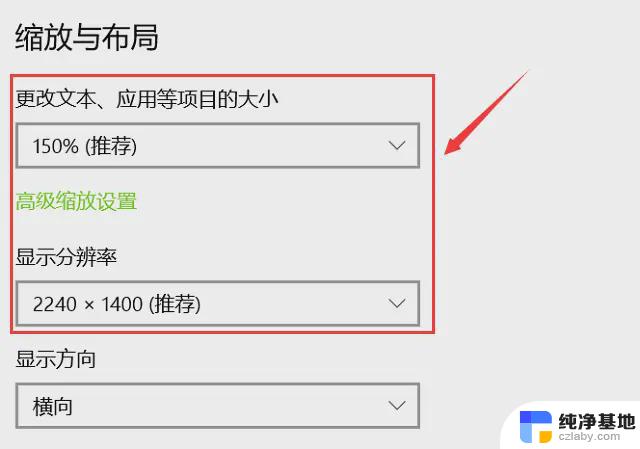
1. **使用快捷键**:最直接的方式是使用快捷键。选中你想要放大的文本后,按下“Ctrl”键和“]”键(位于键盘的右上方。与“P”键相邻),每次按下都会使字体增大一级。相反,按下“Ctrl”和“[”键则会使字体缩小。
2. **通过字体大小选项**:另一种方法是利用Word的字体设置选项。首先,选中你想要调整大小的文本,然后在顶部的菜单栏中找到“开始”选项卡。在“字体”组中,有一个表示字体大小的数字或下拉菜单。点击下拉菜单,你可以从预设的字体大小中选择,或者直接输入一个数字来指定字体大小。数字越大,字体越大。
3. **使用“增大字号”和“减小字号”按钮**:在“开始”选项卡的“字体”组中,还有两个按钮分别标有“A↑”和“A↓”。分别代表增大字号和减小字号。点击这些按钮可以快速调整字体大小,每次点击都会使字体大小以预设的步长变化。
4. **利用格式刷**:如果你想要将某段文本的字体大小应用到其他文本上,可以使用格式刷。首先,选中已经设置好字体大小的文本。然后点击工具栏上的“格式刷”按钮(一个带有画笔图标的按钮)。接着,选中你想要应用相同字体大小的文本,释放鼠标后,这些文本的字体大小就会与之前的文本一致。
掌握以上几种方法,你就可以轻松地在Word中放大字体,使你的文档更加符合需求。无论是撰写报告、制作简历,还是进行日常的文字编辑,这些技巧都能帮助你提高工作效率和文档质量。
以上就是win11文档怎么改字体大小的全部内容,碰到同样情况的朋友们赶紧参照小编的方法来处理吧,希望能够对大家有所帮助。
- 上一篇: win11热点自动开启设置
- 下一篇: win11怎么打开internet选项
win11文档怎么改字体大小相关教程
-
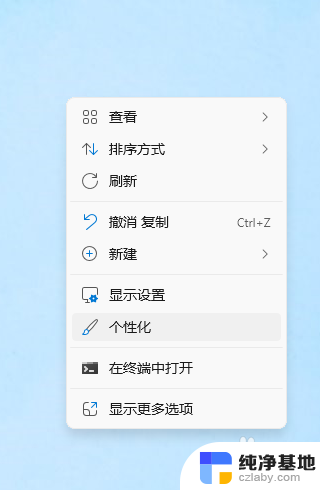 win11如何调整文字大小
win11如何调整文字大小2024-10-30
-
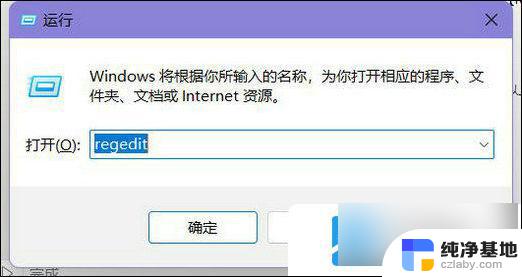 win11任务栏字体怎么改成白色
win11任务栏字体怎么改成白色2024-09-15
-
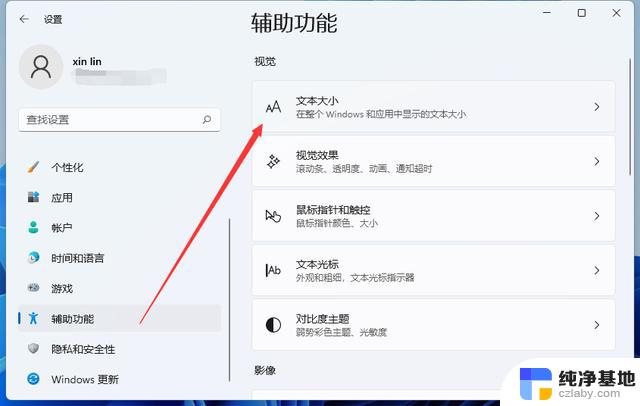 window11字体大小如何设置
window11字体大小如何设置2024-10-14
-
 win11我的文档 怎么改名
win11我的文档 怎么改名2024-10-27
win11系统教程推荐